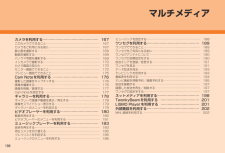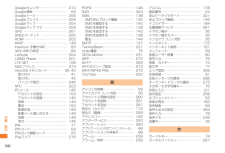Q&A
取扱説明書・マニュアル (文書検索対応分のみ)
"LISMO player" 一致するキーワードは見つかりませんでした。
"LISMO player"6 件の検索結果
64基本操作アイコンアイコン名称 概要Eメール Eメール(@ezweb.ne.jp)のアドレスを利用してメールの送受信ができます。絵文字やデコレーションメールに対応しています。(uP.108)SMS 携帯電話同士で、電話番号を宛先としてメールのやりとりができます。(uP.138)PCメール 普段パソコンなどで利用しているメールアカウントでメールを送受信できます 。(uP.145)ブラウザ パソコンと同じようにWebページを閲覧できます。(uP.162)設定 設定メニューから各種機能を設定、管理します。(uP.254)シンプルモード シンプルモードに切り替えることができます。(uP.247)アラーム/時計 世界時計やアラーム、ストップウォッチ、タイマーを利用できます。(uP.239)マップ 現在地の表示や別の場所の検索、ルート検索などを行うことができます。(uP.204)LISMO Player LISMO Playerを利用して音楽を再生したり、音楽情報を調べたりできます。また、調べた曲の試聴・購入も可能なアプリです。(uP.201)おサイフケータイ おサイフケータイⓇ対応サービスを利用できます。(uP.22...
4目次便利な機能…………………………………………………230マナーモードを設定する…………………………………………………231VEGA Motionを利用する ………………………………………………231通話中の音声を録音する…………………………………………………235音声メモを利用する………………………………………………………235テキストメモを利用する…………………………………………………237アラーム/時計を利用する………………………………………………239電卓で計算する……………………………………………………………242ThinkFree Oiceで文書を閲覧する………………………………… 243mini Window機能を利用する………………………………………… 245パソコンと接続する………………………………………………………246シンプルモードを利用する………………………………………………247機能設定……………………………………………………253設定メニューを表示する…………………………………………………254PANTECH設定………………………………………………………… 255モバイルネットワ...
61基本操作ウィジェット 概要auウィジェット(auおすすめ情報)「auスマートパス」の人気アプリケーションやクーポンなど、auのおすすめ情報が表示され、手軽に利用できます。auウィジェット(コミュニケーション)事前に登録した友達から自分あてに届いた連絡状況が一覧で確認できます。auウィジェット(ニュース)(3×1)全国の最新ニュースや注目ニュース、超速報ニュースを表示します。(4×1)auウィジェット(フレンズシェア)(4×2)友達から共有された「au Cloud」の写真やSNS(ソーシャルネットワークサービス)に投稿された写真、興味を示したニュースやおすすめの動画をまとめて確認することができ、友達の「イマ」を表示します。(4×3)auウィジェット(周辺情報)(4×2)現在地付近のレストランや人気スポットなどの情報を表示します。(4×1)(4×4)auウィジェット(天気)(1×1)現在地の天気・雨雲レーダー・ウェザーリポートが表示されます。(4×1)(4×3)(4×2)auお客さまサポート(L)(2×2)auお客さまサポートの状況が表示されます。(M)(2×1)(S)(1×1)ウィジェット 概要Facebo...
166ミュージックを設定する…………………………………………………188ワンセグを利用する………………………………………189ワンセグでできること……………………………………………………189ワンセグをご利用になる前に……………………………………………189ワンセグアンテナについて………………………………………………190ワンセグの初期設定をする………………………………………………190放送エリアを登録/変更する……………………………………………191ワンセグを見る……………………………………………………………191データ放送を見る…………………………………………………………193テレビリンクを利用する…………………………………………………193番組表を利用する…………………………………………………………194テレビ番組を視聴予約/録画予約する…………………………………195放送を録画する……………………………………………………………197録画した放送を再生/削除する…………………………………………197ワンセグの設定をする……………………………………………………197ネットメディアを利用する……………………...
340付録/索引アルバム………………………………… 178暗証番号………………………………… 24安心ケータイサポート………………… 321安心ブロック機能……………………… 145イコライザー…………………………… 184位置情報サービス……………………… 261イヤホン端子…………………………… 35イヤホン端子カバー…………………… 35インカメラ(レンズ部)……………… 35インスタント…………………………… 172インターネット接続…………………… 161ウィジェット…………………………… 59英語ユーザー辞書……………………… 80英字入力………………………………… 76英数・カナキー………………………… 74絵文字…………………………………… 77エリア設定……………………………… 306応答保留………………………………… 91応答メッセージの録音………………… 296オープンネットワークの通知………… 273大文字/小文字切替キー……………… 75お気に入り……………………………… 101音の設定………………………………… 258オプションメニュ...
201マルチメディアTwonkyBeamを利用するインターネットまたは、無線ネットワークに連結された装置(ケータイ、パソコン、Blu-rayディスクなど)に保存されたコンテンツを検索して同一ネットワークに連結された装置で再生することができます。a ホーム画面で[アプリ]→[Beam]TwonkyBeamのホームページが表示されます。初回起動時は、利用規約の内容をご確認のうえ、「OK」をタップしてください。■■インターネット上の動画をワイヤレス再生する場合b 動画サイトへのリンクをタップするc 動画サイト上で、ワイヤレス再生したい動画を選択するd [ ]■■本体やホームネットワーク上のファイルをワイヤレス再生する場合b [ ]c 本体/ホームネットワーク上のデバイスをタップするd フォルダを選択→再生するファイルをタップするmemo•TwonkyBeamを使うためには、Wi-Fi®機能をONにする必要があります。LISMO Playerを利用する音楽を再生したり、再生中の音楽に関する情報を調べることができます。a ホーム画面で[アプリ]→[LISMO Player] •初回起動時には許可画面の内...
- 1